Pokud si všimnete, že když kliknete pravým tlačítkem na nabídku Start nebo na hlavní panel, nezobrazí se místní nabídka, takže nefunguje jako obvykle, pak vám tento příspěvek pomůže. V tomto příspěvku poskytneme nejvhodnější řešení, která vám mohou pomoci vyřešit tento problém.
Pravé kliknutí nefunguje v nabídce Start nebo na hlavním panelu
Pokud se potýkáte s tímto problémem, můžete vyzkoušet níže uvedená doporučená řešení v žádném konkrétním pořadí a zjistit, zda to pomůže problém vyřešit.
- Restartujte Průzkumník souborů
- Upravte hodnotu registru UseExperience
- Spusťte rutinu PowerShell
- Nahraďte obsah složky WinX
- Zkontrolujte stav čistého spuštění.
Pojďme se podívat na popis procesu, který se týká každého z uvedených řešení.
1] Restartujte Průzkumník souborů
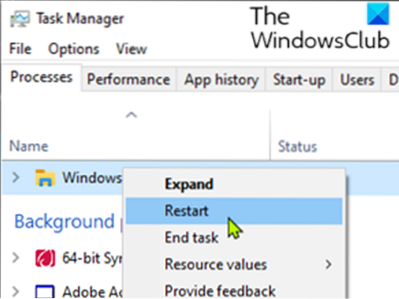
Toto řešení vyžaduje restartování Průzkumníka Windows a zjištění, zda je problém vyřešen. Pokud nebude vyřešen, pokračujte dalším řešením.
2] Upravte hodnotu registru UseExperience

Jelikož se jedná o operaci registru, doporučuje se zálohovat registr nebo vytvořit bod obnovení systému jako nezbytná preventivní opatření. Po dokončení můžete postupovat následovně:
- lis Klávesa Windows + R vyvolat dialogové okno Spustit.
- V dialogovém okně Spustit zadejte regedit a stisknutím klávesy Enter otevřete Editor registru.
- Přejděte nebo přejděte na cestu klíče registru níže:
HKEY_LOCAL_MACHINE \ SOFTWARE \ Microsoft \ Windows \ CurrentVersion \ ImmersiveShell \ Launcher
- V pravém podokně poklepejte na ikonu UseExperience položku upravit její vlastnosti.
Pokud není k dispozici, musíte vytvořit nový. Klikněte pravým tlačítkem kamkoli do pravého podokna a vyberte Nová> Dword (32bitová) hodnota. Pojmenujte klíč UseExperience.
- V okně vlastností nastavte hodnotu dat na 0.
- Klepněte na OK uložit změny.
- Ukončete Editor registru a restartujte zařízení.
Při spuštění zkontrolujte, zda je problém vyřešen.
3] Spusťte rutinu PowerShell
Udělej následující:
- Stisknutím klávesy Windows + R vyvolejte dialogové okno Spustit.
- V dialogovém okně Spustit zkopírováním a vložením níže uvedeného příkazu otevřete prostředí PowerShell v režimu správce.
PowerShell -ExecutionPolicy Neomezený
Případně stisknutím klávesy Windows + X otevřete nabídku Power User a poté stiskněte A na klávesnici pro spuštění prostředí PowerShell v režimu správce / zvýšené úrovni.
- V konzole PowerShell zkopírujte a vložte níže uvedenou rutinu a stiskněte klávesu Enter. Ignorujte všechny varovné zprávy a nechte rutinu spustit.
Get-AppXPackage - AllUsers | Foreach Add-AppxPackage -DisableDevelopmentMode -Register "$ ($ _.InstallLocation) \ AppXManifest.xml "
Po spuštění rutiny zkontrolujte, zda je problém vyřešen.
4] Nahraďte obsah složky WinX
Pokud máte náhradní zařízení s Windows 10, přejděte do Průzkumníka souborů na tomto zařízení a přejděte do níže uvedeného umístění.
% USERPROFILE% \ AppData \ Local \ Microsoft \ Windows \ WinX
Pokud si nemůžete domluvit nebo najít jiný počítač se systémem Windows 10, existuje řešení.
Stačí vytvořit nového uživatele ve vašem počítači se systémem Windows 10. Nyní zkopírujte obsah této složky, přihlaste se zpět ke svému účtu a vložte obsah, abyste jej nahradili.
Problém by měl být vyřešen.
Kliknutím pravým tlačítkem nefunguje nebo pomalu otevřete v systému Windows 10
5] Zkontrolujte stav čistého spuštění
Pokud nic nepomůže, proveďte Clean Boot a zkontrolujte, zda problém existuje. Pokud tak neučiní, zkuste ručně identifikovat proces porušování předpisů, který by mohl narušit jeho fungování.
Snad to pomůže!

 Phenquestions
Phenquestions


